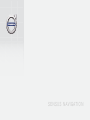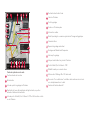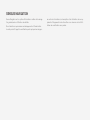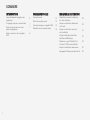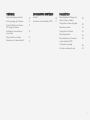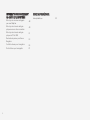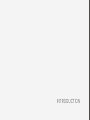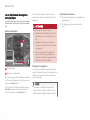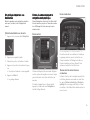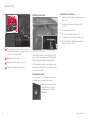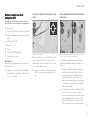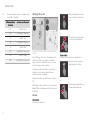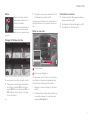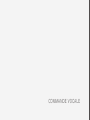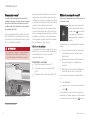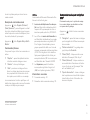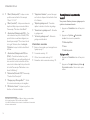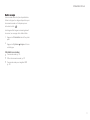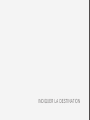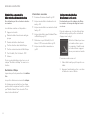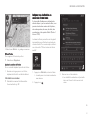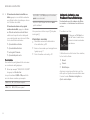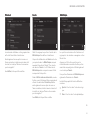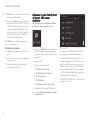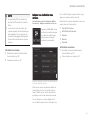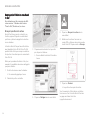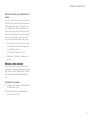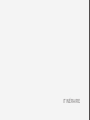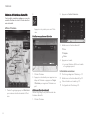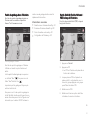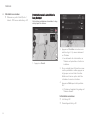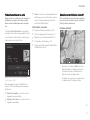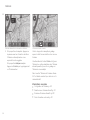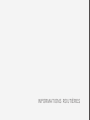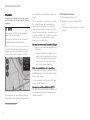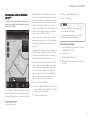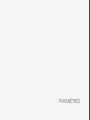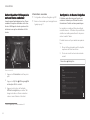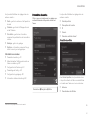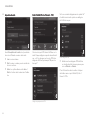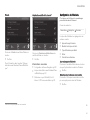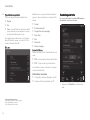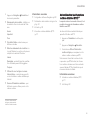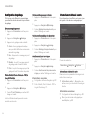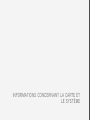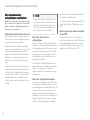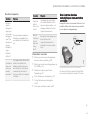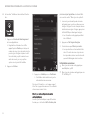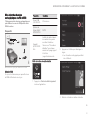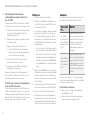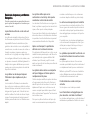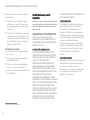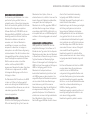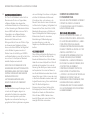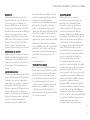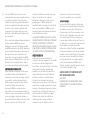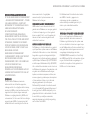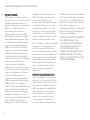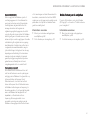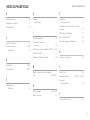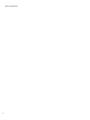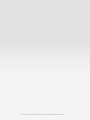Volvo S90 Manuel utilisateur
- Catégorie
- Systèmes vidéo de voiture
- Taper
- Manuel utilisateur
Ce manuel convient également à
La page est en cours de chargement...

Textes et symboles sur la carte
Position actuelle de la voiture
Échelle carte
Liste des points de guidage de l'itinéraire
Destination et heure d'arrivée/durée de trajet restante, ou position
actuelle et distance à la destination
Liste de points d'intérêt (Point of Interest - POI) et d'informations routiè-
res de l'itinéraire
Destination/destination finale
Jalon de l'itinéraire
Point de guidage
Voiture sur l'itinéraire prévu
Information routière
Réduit (vue élargie) ou maximise (plein écran) l'image cartographique
Calcule le détour
Reprend le guidage vocal actuel
Guidage vocal Marche/arrêt temporaire
Interrompt le guidage
Indiquer la destination/un jalon de l'itinéraire
Point d'intérêt (Point of Interest - POI)
Rétablit la carte pour suivre la voiture
Alterne entre l'affichage 2D et 3D de la carte
Boussole + Pour sélectionner l'orientation de la carte avec le nord ou le
sens de déplacement vers le haut
Itinéraire et itinéraire alternatif

SENSUS NAVIGATION
Sensus Navigation est un système d'informations routières et de naviga-
tion guidée, basé sur l'utilisation de satellites.
Nous travaillons en permanence au développement et à l'amélioration
de notre produit. L'apport de modifications peut impliquer des divergen-
ces entre les informations, les descriptions et les illustrations de ce sup-
plément et l'équipement de la voiture. Nous nous réservons le droit d'ef-
fectuer des modifications sans préavis.

2
INTRODUCTION
Lancer directement la navigation car-
tographique
6
Un guidage simple vers une destination
7
Ecrans et commandes pour la navi-
gation cartographique
7
Actions usuelles lors de la navigation
GPS
9
COMMANDE VOCALE
Commande vocale
14
Utiliser la commande vocale
14
Commande vocale pour navigation GPS
15
Paramètres de la commande vocale
16
INDIQUER LA DESTINATION
Généralités concernant la détermina-
tion d'une destination
20
Indiquer une destination directement
sur la carte
20
Indiquer une destination en recher-
che format texte
21
Indiquer la destination avec Précé-
dent/Favoris/Bibliothèque
22
Déterminer un point d'intérêt (Point
of Interest - POI) comme destination
24
Indiquer une destination avec adresse
25
Sauvegardez l'itinéraire avec Send to Car
26
SOMMAIRE

3
ITINÉRAIRE
Itinéraire et itinéraires alternatifs
30
Points de guidage dans l'itinéraire
31
Points d'intérêt (Point of Interest -
POI) le long de l'itinéraire
31
Perturbations de la circulation le
long du trajet
32
Fiche informative sur la carte
33
Sélectionner un itinéraire alternatif
33
INFORMATIONS ROUTIÈRES
Info trafic
36
Informations routières détaillées (RTTI)
,
37
PARAMÈTRES
Activer/désactiver l'affichage de la
carte sur l'écran conducteur
40
Configuration du Sensus Navigation
40
Paramètres de cartes
41
Configuration de l'itinéraire
43
Paramétrage du trafic
44
Activer/désactiver les informations
routières détaillées (RTTI)
,
45
Configuration du guidage
46
Informations relatives à la carte
46

4
INFORMATIONS CONCERNANT
LA CARTE ET LE SYSTÈME
Mise à jour de données cartographi-
ques avec MapCare
48
Mise à jour des données cartogra-
phiques avec une voiture connectée
49
Mise à jour des données cartogra-
phiques via PC et USB
51
Recherche de pannes pour Sensus
Navigation
53
Contrat de licence pour la navigation
54
Droits d'auteur pour la navigation
61
INDEX ALPHABÉTIQUE
Index alphabétique 63
La page est en cours de chargement...

INTRODUCTION
6
Lancer directement la navigation
cartographique
Le système électrique de la voiture est automati-
quement activé à l'ouverture de la porte conduc-
teur.
Activer la navigation
Touche Accueil
Barre de menu Navigation
Si le système de navigation n'affiche pas de carte
sur l'écran central, appuyez sur la barre de menu
supérieure
Navigation (2).
Si l'écran central n'affiche pas la barre de menu
Navigation, appuyez sur la touche Accueil (1)
puis sur la barre de menu
Navigation (2).
Puis le système affiche une carte de la zone
actuelle où la voiture est représentée par un tri-
angle bleu.
ATTENTION
Gardez les points suivants à l'esprit :
•
Dédiez toute votre attention à la route et
concentrez-vous sur la conduite en prio-
rité.
•
Respectez la législation en vigueur du
code de la route et conduisez selon votre
bon jugement.
•
En raison des conditions météorologi-
ques ou de la saison par exemple, les
conditions de circulation peuvent affecter
la fiabilité des recommandations.
Désactiver la navigation
Le système de navigation ne peut pas être dés-
activé. Il fonctionne toujours en arrière plan et ne
s'éteint que lorsque le conducteur quitte la voi-
ture et la verrouille.
NOTE
Le système de navigation est accessible
même lorsque le moteur est éteint. Une trop
faible charge de la batterie coupe le système.
Informations associées
•
Ecrans et commandes pour la navigation car-
tographique (p. 7)
•
Un guidage simple vers une destination
(p. 7)

INTRODUCTION
}}
7
Un guidage simple vers une
destination
Régler le guidage sur la destination souhaitée
sans avoir, en amont, à lire l'intégralité du
manuel.
Choisir la destination sur la carte
1.
Appuyez sur la vue secondaire
Navigation.
2. Appuyez pour agrandir la carte.
3. Cherchez la position souhaitée sur la carte.
4. Appuyez sur la position et maintenez la pres-
sion.
> Une icône est créée et un menu apparaît.
5.
Appuyez sur
Aller ici.
> Le guidage démarre.
Ecrans et commandes pour la
navigation cartographique
Sensus Navigation est présenté et utilisé de dif-
férentes manières, via par ex. l'écran du conduc-
teur, l'affichage tête haute ainsi que la com-
mande vocale.
Écran central
L'écran central permet de commander intégrale-
ment le système de navigation, comme les régla-
ges de carte et la saisie d'une destination par
exemple.
Si la carte n'apparaît pas sur l'écran central,
appuyez sur la barre de menu
Navigation en
haut de la Page d'accueil.
Ecran conducteur
La carte n'apparaît que sur l'écran conducteur 12".
Durant la conduite, le conducteur est orienté par
le guidage vocal ainsi que les instructions sur
l'écran conducteur. L'affichage de la carte sur
l'écran conducteur peut aussi être actif sans
qu'aucune destination n'ait été choisie.
Clavier droit du volant et écran
conducteur
Certaines fonctions de la navigation peuvent être
contrôlées grâce aux commandes au volant droi-
tes, par ex.
Retour au domicile et Annuler le
guidage. Si un message est affiché sur l'écran
conducteur, il doit d'abord être validé avant que le
menu s'ouvre.

||
INTRODUCTION
* Option/accessoire.
8
Ouvrir/fermer le menu. Le menu se ferme
automatiquement après un moment d'inacti-
vité ou pour certaines options.
Naviguez parmi les menus.
Naviguez parmi les options de menu.
Validez ou sélectionnez une option.
Affichage tête haute*
Navigation sur le pare-brise.
Le conducteur peut aussi être guidé et informé
par le système de navigation sur l'affichage tête
haute, dans la partie inférieure du pare-brise.
L'affichage des informations de navigation peut
être désactivé et la position du champ d'informa-
tions peut être ajusté.
Commande vocale
De nombreuses fonctions peuvent aussi être
contrôlées avec les commandes vocales.
Appuyez sur la commande au
volant, attendez le signal et
dites par exemple : "Aller à
Domicile".
Informations associées
•
Indiquer une destination en recherche format
texte (p. 21)
•
Commande vocale pour navigation GPS
(p. 15)
•
Commande vocale (p. 14)
•
Utiliser la commande vocale (p. 14)
•
Paramètres de la commande vocale (p. 16)
•
Activer/désactiver l'affichage de la carte sur
l'écran conducteur (p. 40)

INTRODUCTION
}}
9
Actions usuelles lors de la
navigation GPS
Cet article présente diverses actions simples
pour l'utilisation de la navigation cartographique.
•
Où suis-je ?
•
Trouver le symbole de la voiture sur la carte
•
Sens de déplacement ou Nord en haut de la
carte
•
Affichage 2D ou 3D
•
Zoomer
•
Défiler
•
Changer l'affichage d'en-tête
•
Trouver dans un menu
Où suis-je ?
Quelle position géographique occupe la voiture
actuellement ?
•
Appuyez sur le symbole voiture sur la carte
(triangle bleu) - l'information s'affiche direc-
tement sur la carte.
Trouver le symbole de la voiture sur la
carte
Appuyez sur le curseur.
Après avoir utilisé le zoom et fait défiler la carte, il
peut s'avérer difficile de retrouver la position
actuelle de la voiture sur la carte. Voici le moyen
le plus simple de la retrouver :
•
Appuyez sur le curseur - la carte est restau-
rée et suit à nouveau le symbole de la voi-
ture.
Sens de déplacement ou Nord en haut
de la carte
Appuyez sur la boussole pour modifier le sens de dépla-
cement du symbole voiture sur la carte.
Le conducteur peut choisir entre deux modes
d'affichage du déplacement de la voiture sur la
carte :
•
La carte est affichée avec le nord toujours
orienté vers le haut de l'écran central. Le
symbole de la voiture se déplace selon le
point cardinal actuel sur la carte. Si le sym-
bole de la voiture se déplace vers la gauche
sur la carte, c'est que la voiture se déplace
aussi vers la gauche.
•
Le symbole de la voiture se déplace toujours
vers le haut de l'écran central - la carte
tourne sous le symbole de la voiture en fonc-
tion du déplacement de la voiture. Le sym-
bole boussole indique la direction du nord
((N)) sur la carte et, en son centre, la direc-

||
INTRODUCTION
10
tion dans laquelle la voiture se déplace (dans
ce cas NE = Nord-Est).
Indicateurs de la
boussole
direction de la boussole
N (North) : Nord
NE (NorthEast) : Nord-est
E (East) : Est
SE (SouthEast) : Sud-est
S (South) : Sud
SW (SouthWest) : Sud-ouest
W (West) : Ouest
NW (NorthWest) : Nord-ouest
Affichage 2D ou 3D
Appuyez sur 2D/3D pour alterner entre les affichages
2D et 3D.
Avec l'affichage 3D, le sens de déplacement de
la voiture est toujours orienté vers le haut de
l'écran central - la carte pivote sous le symbole
de la voiture pour suivre la voiture.
La boussole indique la direction du nord (N) sur
la carte et, en son centre, la direction dans
laquelle la voiture se déplace.
L'échelle de la carte ne s'affiche pas en position
3D.
L'affichage en 2D est décrit sous la rubrique pré-
cédente "Sens de déplacement ou Nord en haut
de la carte".
Zoomer
Zoom avant
Zoomer sur la carte ainsi :
Appuyez rapidement deux fois
avec un doigt sur l'écran cen-
tral.
ou
Posez deux doigts ensemble
sur l'écran puis écartez-les.
Zoom arrière
Effectuez un zoom arrière sur la carte ainsi :
Appuyez une fois avec deux
doigts écartés sur l'écran.
ou
Placez deux doigts écartés sur
l'écran et rapprochez-les.

INTRODUCTION
11
Défiler
Placez un doigt sur la carte,
balayez dans la direction sou-
haitée puis relâchez.
La fonction de défilement est
uniquement possible avec la
carte en zoom maximal et pas
minimal.
Changer l'affichage d'en-tête
Appuyez ici pour modifier les informations sur la carte.
Choisissez parmi les en-têtes de carte suivants :
•
Désignation de la destination (Destination)
et de l'heure d'arrivée (
ETA) ou du temps
restant (RTA). Pour la sélection de ETA ou
RTA, référez-vous à la section « Configura-
tion de l'itinéraire ».
ou
•
Désignation de la position actuelle (Position)
et distance à la destination (Dist).
Le changement de rubrique est uniquement pos-
sible avec la carte en zoom maximal, et pas mini-
mal.
Retour en vue carte
Touche Accueil
Barre de menu Navigation
Si le conducteur est "loin" dans une autre partie
du système et souhaite revenir rapidement à la
vue carte, cette méthode peut être utilisée :
1. Appuyez sur la touche Accueil (1) de l'écran
central.
2. Si l'écran affiche la Page d'accueil plutôt que
la vue carte - appuyez sur la barre de menu
supérieure
Navigation (2).
Informations associées
•
Activer/désactiver l'affichage de la carte sur
l'écran conducteur (p. 40)
•
Configuration du Sensus Navigation (p. 40)
•
Configuration de l'itinéraire (p. 43)
La page est en cours de chargement...
La page est en cours de chargement...

COMMANDE VOCALE
* Option/accessoire.
14
Commande vocale
1
Le système de commande vocale permet au
conducteur de gérer à la voix certaines fonctions
du lecteur multimédia, du téléphone connecté
par Bluetooth, de la climatisation et du système
de navigation de Volvo*.
La commande vocale offre un certain confort et
évite la distraction du conducteur pour le laisser
se concentrer sur la conduite et porter son atten-
tion sur la route et la circulation.
ATTENTION
Le conducteur est toujours responsable de la
sécurité dans la conduite du véhicule et du
respect des règles de circulation en vigueur.
Microphone du système de commande vocale
La commande vocale s'effectue sous forme de
dialogue avec des instructions prononcées par
l'utilisateur et des réponses verbales du système.
Le système de commande vocale utilise le même
microphone que la fonction mains-libres
Bluetooth et les réponses du système sont émi-
ses via les haut-parleurs de la voiture. Dans cer-
tains, un message texte apparaît aussi sur l'écran
conducteur. Les fonctions sont contrôlées avec
les commandes au volant droites et les paramè-
tres sont réglés sur l'écran central.
Mise à jour du système
Le système de commande vocale est sans cesse
amélioré. Pour une fonctionnalité optimale, veuil-
lez rechercher les mises à jour, consultez
support.volvocars.com.
Informations associées
•
Utiliser la commande vocale (p. 14)
•
Commande vocale pour navigation GPS
(p. 15)
•
Paramètres de la commande vocale (p. 16)
Utiliser la commande vocale
2
Instructions fondamentales pour l'utilisation de la
commande vocale.
Appuyez sur la commande au
volant correspondant à la com-
mande vocale
pour activer
le système et commencez un
dialogue par des commandes
vocales.
Important pour communiquer avec la commande
vocale :
•
Pour émettre une commande - parlez après
la tonalité, avec une voix normale avec un
débit normal.
•
Ne parlez pas lorsque le système répond (il
ne comprend pas les commandes à ce
moment).
•
Evitez tout bruit de fond dans l'habitacle en
fermant les portes, vitres et toit ouvrant.
Vous pouvez interrompre la commande vocale
en :
•
dites "
Annuler".
•
longue pression sur la commande vocale au
volant
.
Pour accélérer la communication et ignorer les
demandes du système, appuyez sur la commande
au volant pour la commande vocale
lorsque
1
Concerne certains marchés.

COMMANDE VOCALE
}}
15
la voix du système parle pour donner la com-
mande suivante.
Exemple de commande vocale
Appuyez sur , dites "Appeler [Prénom]
[Nom] [numéro]" - permet d'appeler le contact
choisi dans le répertoire téléphonique lorsque ce
contact a plusieurs numéros de téléphone (domi-
cile, mobile, travail, etc.), par exemple :
Appuyez sur
, dites "Appeler Robyn Smith
Mobile".
Commandes/phrases
Vous pouvez toujours utiliser les commandes sui-
vantes :
•
"
Répéter " - permet de répéter la dernière
instruction vocale du dialogue en cours.
•
"
Annuler" - interrompt le dialogue.
•
"
Aide" - pour lancer un dialogue d'assis-
tance. Le système répond avec des comman-
des qui peuvent être utilisées dans la situ-
ation précise, une invitation ou un exemple.
Les commandes des fonctions spécifiques sont
décrites dans chaque section comme Commande
vocale pour le téléphone, par exemple.
Chiffres
La commande chiffrée sera différemment effec-
tuée selon la fonction à gérer :
•
Le numéro de téléphone et le code pos-
tal doivent être dictés individuellement chif-
fre après chiffre, par exemple zéro trois un
deux deux quatre quatre trois (03122443).
•
Les chiffres du numéro de l'immeuble doi-
vent être dictés individuellement ou groupés,
par exemple deux deux ou vingt-deux (22).
Pour l'anglais et le néerlandais, plusieurs
groupes peuvent être dictés sous forme de
séquence, par exemple vingt-deux vingt-deux
(22 22). Pour l'anglais, les mots double ou
triple peuvent également être utilisés, par
exemple double zéro (00). Les numéros peu-
vent être dictés dans l'intervalle 0-2300.
•
Les fréquences peuvent être dictées
comme quatre-vingt-dix-huit virgule huit
(98,8), cent quatre virgule deux (104,2).
Informations associées
•
Commande vocale (p. 14)
•
Paramètres de la commande vocale (p. 16)
Commande vocale pour navigation
GPS
3
Commande vocale pour le système de naviga-
tion, comme indiquer une destination ou faire
une pause dans le guidage.
Appuyez sur et dites l'une des commandes
suivantes :
•
"
Navigation" - permet de lancer un dialogue
pour la navigation et d'afficher des exemples
de commandes.
•
"
Retour au domicile" - Le guidage mène
jusqu'à la position Domicile.
•
"
Aller à [Ville]" - Indique une ville comme
destination. Par exemple, "Aller à Lyon".
•
"
Aller à [Adresse]" - Indique une adresse
comme destination. Une adresse doit conte-
nir une ville et une rue. Par exemple, "Aller
au 5 rue Garibaldi, Lyon".
•
"
Ajouter intersection" - Lance un dialogue
dans lequel deux rues doivent être indiquées.
La destination est alors l'intersection des
deux rues indiquées.
2
Concerne certains marchés.
3
Concerne certains marchés.

||
COMMANDE VOCALE
16
•
"
Aller à [Code postal]" - Indique un code
postal comme destination. Par exemple,
"Aller à 1 2 3 4 5".
•
"
Aller à [contact]" - Indique une adresse du
répertoire téléphonique comme destination.
Par exemple, "Aller chez André Martin".
•
«
Rechercher [Catégorie de POI] » - Per-
met de chercher les points d'intérêt (POI) à
proximité dans une certaine catégorie (res-
taurants par exemple).
4
Pour classer la liste
le long de l'itinéraire, dites «
Le long de
l'itinéraire » lorsque la liste de résultats est
affichée.
•
«
Rechercher [Catégorie de POI] dans
[Ville] » - Permet de chercher des points
d'intérêt (POI) dans une certaine catégorie et
dans une ville. La liste de résultats est clas-
sée selon la distance à partir du point central
de la ville. Par exemple "Rechercher un res-
taurant à Göteborg".
•
"
Rechercher [Nom de POI]". Par exemple,
"Chercher Parc Disneyland"
•
"
Changer pays/Changer État
5,
6
" - Modi-
fie la zone de recherche pour la navigation.
•
"
Afficher les favoris" - Indique les positions
favorites sur l'écran conducteur.
•
"
Supprimer itinéraire" - permet de suppri-
mer toutes les étapes et la destination finale
d'un itinéraire.
•
"
Répéter guidage vocal" - Permet de
répéter la dernière instruction de guidage.
•
"
Désactiver le guidage vocal" - Désactive
le guidage vocal.
•
"
Activer le guidage vocal" - Démarre le
guidage vocal désactivé.
Informations associées
•
Ecrans et commandes pour la navigation car-
tographique (p. 7)
•
Commande vocale (p. 14)
•
Utiliser la commande vocale (p. 14)
•
Paramètres de la commande vocale (p. 16)
Paramètres de la commande
vocale
7
Vous pouvez effectuer plusieurs réglages pour le
système de commande vocale.
1.
Appuyez sur
Paramètres dans la Vue princi-
pale.
2.
Appuyez sur
Système Commande
vocale
et choisissez les paramètres.
•
Mode répétition
•
Sexe
•
Débit de parole
Réglages audio
1.
Appuyez sur
Paramètres dans la Vue princi-
pale.
2.
Appuyez sur Son Volumes système
Commande vocale et choisissez les para-
mètres.
4
L'utilisateur peut choisir d'appeler le POI ou de l'utiliser comme destination.
5
Pour les pays européens, "Pays" est utilisé au lieu d'"État".
6
Pour le Brésil et l'Inde, la zone de recherche est modifiée avec l'écran central.
7
Concerne certains marchés.

COMMANDE VOCALE
17
Modifier la langue
La commande vocale n'est pas disponible dans
toutes les langues. Les langues disponibles pour
la commande vocale sont indiquées par une
icône dans la liste -
.
Le changement de langue concerne également
les menus, les messages et les textes d'aide.
1.
Appuyez sur
Paramètres dans la Vue princi-
pale.
2.
Appuyez sur
Système Langue et choisis-
sez la langue.
Informations associées
•
Commande vocale (p. 14)
•
Utiliser la commande vocale (p. 14)
•
Commande vocale pour navigation GPS
(p. 15)
La page est en cours de chargement...
La page est en cours de chargement...

INDIQUER LA DESTINATION
20
Généralités concernant la
détermination d'une destination
Une destination peut être sélectionnée de diver-
ses manières.
Les méthodes suivantes sont disponibles :
•
Appuyez sur la carte
•
Recherche texte et coordonnées cartogra-
phiques
•
Dernière destination sélectionnée
•
Positions favorites dans la bibliothèque
•
Positions mémorisées dans la Bibliothèque
•
Point d'intérêt (Point of Interest - POI)
•
Adresse
Choisir une des alternatives via les liens sous la
rubrique "Destination et Etape" et suivre les ins-
tructions.
Destination et Etape
La première position à paramétrer est la destina-
tion.
Les positions ultérieures concernent les étapes.
Un itinéraire avec sa destination et ses étapes
peut ensuite être simplement modifié - voir rubri-
que "Modifier itinéraire" dans la section "Itiné-
raire et routes alternatives".
Informations associées
•
Itinéraire et itinéraires alternatifs (p. 30)
•
Indiquer une destination directement sur la
carte (p. 20)
•
Indiquer une destination en recherche format
texte (p. 21)
•
Indiquer la destination avec Précédent/Favo-
ris/Bibliothèque (p. 22)
•
Déterminer un point d'intérêt (Point of
Interest - POI) comme destination (p. 24)
•
Indiquer une destination avec adresse
(p. 25)
Indiquer une destination
directement sur la carte
Une destination peut être indiquée de différen-
tes manières - la marquer du doigt sur la carte
en est une.
Dans de nombreux cas, il est plus facile de faire
défiler la carte jusqu'à la position souhaitée et
d'appuyer avec le doigt .
Vérifiez tout d'abord que la vue
sur la carte est dans sa posi-
tion maximale : Si cette touche
est visible à l'écran - appuyez
dessus pour maximiser la carte.
Poursuivre ensuite comme suit :
1. Faites défiler la carte jusqu'à la position sou-
haitée.
2. Appuyez et maintenez la position - une icône
est créée et un menu s'affiche.

INDIQUER LA DESTINATION
}}
21
3. Sélectionnez Aller ici - le guidage commence.
Effacer l'icône
Pour supprimer l'icône de la position :
•
Sélectionnez
Supprimer
Ajustez la position de l'icône
Si vous souhaitez déplacer la position de l'icône :
1. Exercez une longue pression sur l'icône,
déplacez-la à l'endroit souhaité et relâchez.
Informations associées
•
Généralités concernant la détermination
d'une destination (p. 20)
Indiquer une destination en
recherche format texte
Il est possible d'indiquer une destination de
diverses façons : par une recherche libre, vous
pouvez chercher des numéros de téléphone,
des codes postaux, des rues, des villes, des
coordonnées et des points d'intérêt (Point of
Interest - POI).
Le clavier de l'écran permet de saisir la plupart
des caractères pour effectuer la recherche de
votre destination. Pour une description, référez-
vous à la section "Utiliser le clavier de l'écran
central".
1.
Appuyez sur
Déf. dest., en bas de l'écran.
> La carte passe à un écran de recherche
avec adresse
2.
Appuyez sur
.
3. Saisissez un mot de recherche.
> Les résultats de recherche sont présentés
dans une liste au fur et à mesure de la
saisie.

||
INDIQUER LA DESTINATION
22
4.
Si la recherche donne le résultat sou-
haité, appuyez sur un résultat de recherche
pour afficher la fiche informative puis choisis-
sez l'utilisation du résultat.
Si la recherche donne un trop grand
nombre de résultats, appuyez sur
Accès
au filtre de recherche en texte libre et
sélectionnez la position autour de laquelle
vous voulez chercher puis choisissez l'utilisa-
tion du résultat de la recherche :
•
À proximité du véhicule
•
À proximité destination
•
Le long de l'itinéraire
•
À proximité point carte
Coordonnées
Une destination peut également être saisie avec
ses coordonnées cartographiques.
•
Écrivez par exemple "N 58,1234 E 12,5678"
et appuyez sur
Rechercher.
Les points cardinaux N, E, S et W peuvent être
saisis de diverses manières, par exemple :
N 58,1234 E 12,5678 (avec espace)
N58,1234 E12,5678 (sans espace)
58,1234N 12,5678E (avec points cardinaux
après les coordonnées)
58,1234-12,5678 (avec trait d'union sans
points cardinaux)
Vous pouvez aussi utiliser un point [.] à la place
de la virgule [,].
Informations associées
•
Généralités concernant la détermination
d'une destination (p. 20)
•
Ecrans et commandes pour la navigation car-
tographique (p. 7)
•
Fiche informative sur la carte (p. 33)
Indiquer la destination avec
Précédent/Favoris/Bibliothèque
Une destination peut être indiquée de différen-
tes manières - en sélectionner sur des listes en
est une.
Pour obtenir ces listes :
1. Appuyez sur Déf. dest., en
bas de l'écran. La carte laisse
place à un écran de recherche
par adresse.
2. Sélectionnez ensuite l'une des listes suivantes,
tout en haut de l'écran :
•
Récent
•
Favoris
•
Bibliothèque
Après avoir marqué une option dans une liste,
cette option est ajoutée comme destination avec
l'une des touches
Démarrer navigation ou
Ajout. comme étape.

INDIQUER LA DESTINATION
}}
23
Précédent
Les recherches effectuées sont regroupées dans
cette liste. Faire défiler et sélectionner.
Existe également comme option de menu sur
l'écran conducteur, à obtenir avec le clavier droit
du volant, voir rubrique "Ecrans et commandes
pour la navigation".
Avec
Editer, la liste peut être modifiée.
Favoris
Cette liste regroupe les positions favorites de la
Bibliothèque. Faire défiler et sélectionner.
Une position effacée dans les Favoris reste tou-
jours présente dans la Bibliothèque, marquée
cependant d'une étoile "éteinte". Pour la retro-
uver dans les Favoris - il suffit d'aller dans la
Bibliothèque et de marquer à nouveau l'étoile
correspondant à la position.
Grâce à
Définir adresse du domicile, une des-
tination souvent utilisée peut être programmée et
utilisée. Une destination Domicile prédéfinie
existe également comme option de menu sur
l'écran conducteur, à obtenir avec le clavier droit
du volant, voir rubrique "Ecrans et commandes
pour la navigation".
Avec
Editer, la liste peut être modifiée.
Bibliothèque
Les positions mémorisées et les itinéraires sont
regroupés ici. Les dernières sauvegardes sont en
tête de liste.
Appuyez sur l'étoile d'une position pour la
cocher/décocher comme favorite. Une position
avec étoile marquée/grisée s'affiche également
sous la rubrique
Favoris.
Une position effacée dans la
Bibliothèque sera
également effacée dans les Favoris.
La bibliothèque peut être triée de différentes
manières :
•
Ajouté - Pour trier dans l'ordre chronologi-
que.
•
Nom - Pour trier dans l'ordre alphabétique.

||
INDIQUER LA DESTINATION
24
•
Distance - Pour trier par ordre de distance à
partir de la position actuelle.
•
Les positions
Reçues envoyées vers la voi-
ture grâce à la fonction "Send to Car" sont
filtrées. Les nouvelles positions non verrouil-
lées sont marquées en BLEU, elles s'étei-
gnent dès qu'elles sont lues. Voir plus d'in-
formations dans la section "Sauvegarder
destination avec "Send to car".
Avec
Editer, il est possible de supprimer un ou
plusieurs postes de la liste.
Informations associées
•
Sauvegardez l'itinéraire avec Send to Car
(p. 26)
•
Ecrans et commandes pour la navigation car-
tographique (p. 7)
•
Généralités concernant la détermination
d'une destination (p. 20)
Déterminer un point d'intérêt (Point
of Interest - POI) comme
destination
Une destination peut être indiquée de différen-
tes manières : choisir un POI en est une.
1.
Appuyez sur
Déf. dest., en bas de l'écran. La
carte laisse place à un écran de recherche
par adresse avec le champ de recherche cor-
respondant.
2.
Appuyez sur
PI.
3. Appuyez sur le filtre souhaité :
•
À proximité du véhicule
•
À proximité de la destination
•
Près d'une étape
•
Sur l'itinéraire
•
À proximité du point sur la carte
4. Cherchez et sélectionnez le POI souhaité.
5.
Choisissez
Démarrer navigation ou Ajout.
comme étape.
Exemple de POI.
De nombreux POI (restaurants par ex.) ont des
sous-catégories (restauration rapide par ex.).
Dans la section "Paramétrage de carte", il est
possible de sélectionner les POI à afficher sur la
carte. Tous les POI disponibles pour la région en
question y sont listés. Le paramétrage n'a aucun
effet sur la recherche de POI comme destination
- les POI non sélectionnés s'affichent également
ici comme destination alternative.
Certains POI ne s'affichent sur la carte qu'à partir
de l'échelle 1 km (1 mi).
La page est en cours de chargement...
La page est en cours de chargement...
La page est en cours de chargement...
La page est en cours de chargement...
La page est en cours de chargement...
La page est en cours de chargement...
La page est en cours de chargement...
La page est en cours de chargement...
La page est en cours de chargement...
La page est en cours de chargement...
La page est en cours de chargement...
La page est en cours de chargement...
La page est en cours de chargement...
La page est en cours de chargement...
La page est en cours de chargement...
La page est en cours de chargement...
La page est en cours de chargement...
La page est en cours de chargement...
La page est en cours de chargement...
La page est en cours de chargement...
La page est en cours de chargement...
La page est en cours de chargement...
La page est en cours de chargement...
La page est en cours de chargement...
La page est en cours de chargement...
La page est en cours de chargement...
La page est en cours de chargement...
La page est en cours de chargement...
La page est en cours de chargement...
La page est en cours de chargement...
La page est en cours de chargement...
La page est en cours de chargement...
La page est en cours de chargement...
La page est en cours de chargement...
La page est en cours de chargement...
La page est en cours de chargement...
La page est en cours de chargement...
La page est en cours de chargement...
La page est en cours de chargement...
La page est en cours de chargement...
La page est en cours de chargement...
La page est en cours de chargement...
-
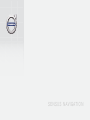 1
1
-
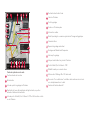 2
2
-
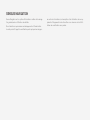 3
3
-
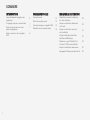 4
4
-
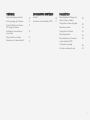 5
5
-
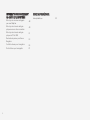 6
6
-
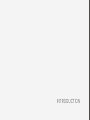 7
7
-
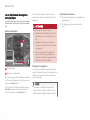 8
8
-
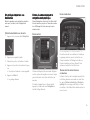 9
9
-
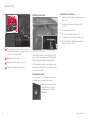 10
10
-
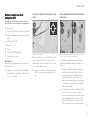 11
11
-
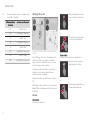 12
12
-
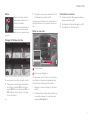 13
13
-
 14
14
-
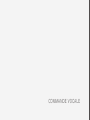 15
15
-
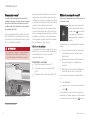 16
16
-
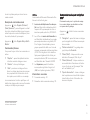 17
17
-
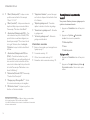 18
18
-
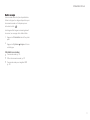 19
19
-
 20
20
-
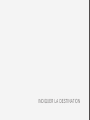 21
21
-
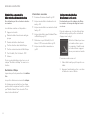 22
22
-
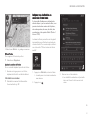 23
23
-
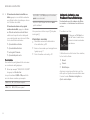 24
24
-
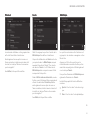 25
25
-
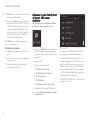 26
26
-
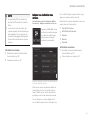 27
27
-
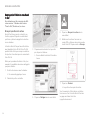 28
28
-
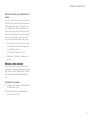 29
29
-
 30
30
-
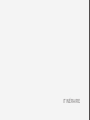 31
31
-
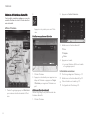 32
32
-
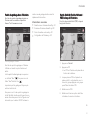 33
33
-
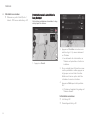 34
34
-
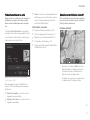 35
35
-
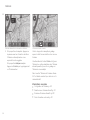 36
36
-
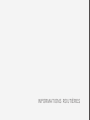 37
37
-
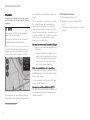 38
38
-
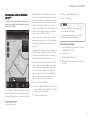 39
39
-
 40
40
-
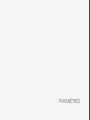 41
41
-
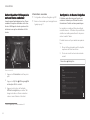 42
42
-
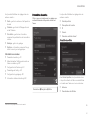 43
43
-
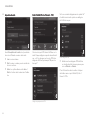 44
44
-
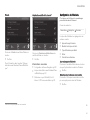 45
45
-
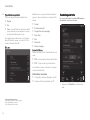 46
46
-
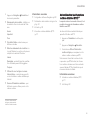 47
47
-
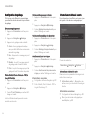 48
48
-
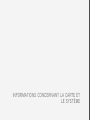 49
49
-
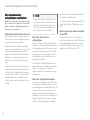 50
50
-
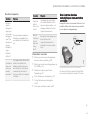 51
51
-
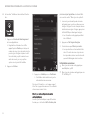 52
52
-
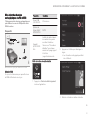 53
53
-
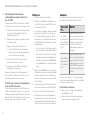 54
54
-
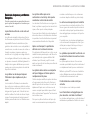 55
55
-
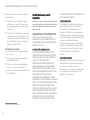 56
56
-
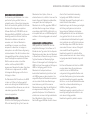 57
57
-
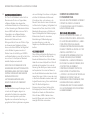 58
58
-
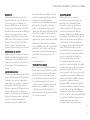 59
59
-
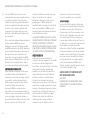 60
60
-
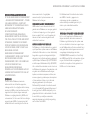 61
61
-
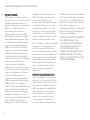 62
62
-
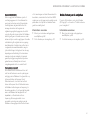 63
63
-
 64
64
-
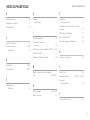 65
65
-
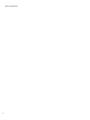 66
66
-
 67
67
-
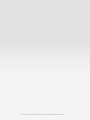 68
68
Volvo S90 Manuel utilisateur
- Catégorie
- Systèmes vidéo de voiture
- Taper
- Manuel utilisateur
- Ce manuel convient également à
Documents connexes
-
Volvo 2017 Manuel utilisateur
-
Volvo V90 Cross Country Manuel utilisateur
-
Volvo 2021 Late Manuel utilisateur
-
Volvo 2017 Manuel utilisateur
-
Volvo V90 Cross Country Manuel utilisateur
-
Volvo 2021 Late Manuel utilisateur
-
Volvo V90 Cross Country Manuel utilisateur
-
Volvo V90 Cross Country Manuel utilisateur
-
Volvo V90 Cross Country Manuel utilisateur
-
Volvo V90 Cross Country Manuel utilisateur